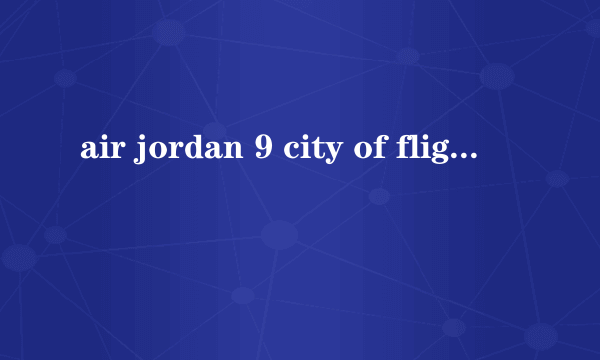U盘里面的程序、资料多了,找起来就非常麻烦,有什么好的软件可以管理一下U盘呢?其实我们可以找CodySafe来帮忙,它是一款程序菜单工具,有着类似Vista菜单的界面,我们可以在移动设备(如U盘、移动硬盘)中安装它,用来专门管理绿色软件和资料,
下载解压缩后来安装软件,在安装前先把U盘插入到电脑中,这样安装的时候可以把软件安装到U盘中。安装好后会在优盘中生成二个图标是蓝色的文件夹,其中Documents文件夹是用来保存资料的,如图片、视频和歌曲等,而CodySafe文件夹则是软件程序所在的文件夹,运行里面的Launcher.exe就可以打开软件了。
小提示:我们可以把U盘里面的一些图片、视频和歌曲保存到Documents文件夹中相应的文件夹下面,这样以后就可以快速打开它们。
软件安装完成后,我们把压缩文件里面中文语言包中的Languages文件夹复制到U盘中的CodySafe文件夹里,覆盖原来的文件即可,接着运行Launcher.exe来打开软件,点击界面上的Options按钮,在弹出的窗口中点击LanguageSettings,然后在语言栏中选择简体中文,完成后点击OK按钮,
CodySafe轻松管好U盘中的程序https://www.unjs.com 现在软件的界面全部变成中文了,我们就需要来添加U盘中的程序了。点击界面上的选项,在打开的窗口中再点击程序管理员。
接着在程序管理员窗口中点击新增应用程序标签,先点击浏览按钮来选择U盘中的程序文件,选好后其他参数会自动输入,如果有必要,可以在注释中写一下软件的说明和用途,最后点击套用按钮就可以完成程序的添加了。重复上面的操作把U盘里面程序全部添加这里。
旁边还有一个自动启动管理员标签,我们可以把一些程序设置为随CodySafe一起启动,比如QQ就有很多人习惯开机运行。设置的方法很简单,进入自动启动管理员标签后,在左侧选中QQ程序,接着点击一下中间朝右指的箭头按钮,这样QQ程序就会移动到右侧的列表中,以后运行CodySafe时,QQ就会随着一起启动。如果要取消程序的自动启动,那只要在右侧选中程序,再点击下面那个朝左指的箭头按钮就行了。
全部设置好后打开软件的界面看看,在左侧是软件列表,点击就可以直接运行了;右侧则是文件资料的快速打开,我们只要把U盘中的资料保存到Documents文件夹下面相应的文件夹里就行了;界面右下角还有一个绿色按钮,点击它可以来直接安全卸载U盘,旁边的红色按钮则是用来关闭这个界面的。
标签:CodySafe,U盘,管好